- 综合
发布时间:2015年08月23日 00时00分00秒作者:黑鲨系统官网来源:http://www.win7qjb.cn
最近不知道为何插入U盘,在我的电脑显示不出来,于是就有用户问主编win10装机助理系统·u盘不显示的处理办法,其实相关win1032老毛桃系统下载安装的系统·u盘不显示原因各种各样,那win10系统·u盘不显示的处理办法有哪些呢?下面就让win10之家主编给大家教程win10系统·u盘不显示的处理办法吧。
办法/步骤
当U盘盘符无法正常显示时,首先判断是U盘本身的问题,还是电脑配置的问题。一种容易的办法就是将U盘插入到其它电脑上试试。确定产生问题的根源。
如果产生问题的根源在于U盘本身,则需要对U盘进行修复,由于这方面的资料很多,在此就不在进行细致的详解,大家
如果U盘本身正常,则采用以下办法来处理。
打开“运行”对话框(或按win+R)打开,然后输入命令“regedit”并按回车键。
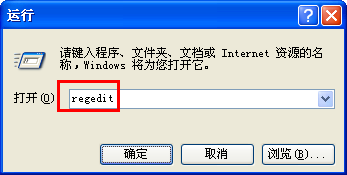
win10系统·u盘不显示的处理办法图1
接下来依次展开[HKEY_CURREnT_UsER→software→Microsoft→windows→CurrentVersion→ploicies→Explorer]。找到“nodrives”和“noViewondrive”两项即可。
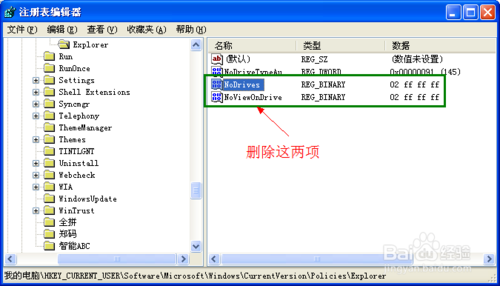
win10系统·u盘不显示的处理办法图2
最后重启一下电脑。
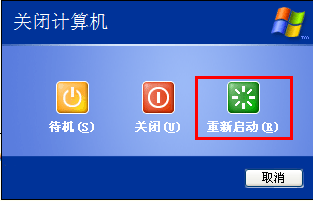
win10系统·u盘不显示的处理办法图3
当然,系统由于组策略的限制也会导致U盘无法使用,对此你们可以使用“大势至UsB管理”软件来修复。直接在百度中搜索即可获取下载地址。
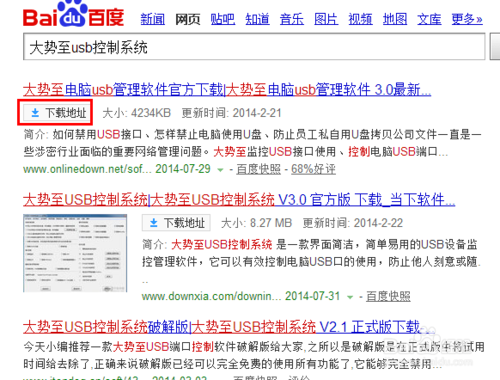
win10系统·u盘不显示的处理办法图4
运行该程序,勾选“还原UsB存储设备”项就可以正常使用U盘啦。
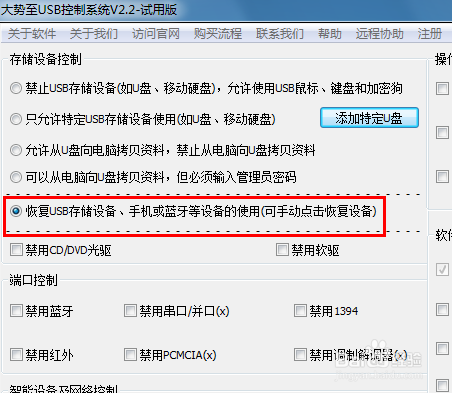
win10系统·u盘不显示的处理办法图5
好了,上述就是主编为大家教程的win10系统·u盘不显示的处理办法了,win10系统·u盘不显示的处理办法到这里也具体结束了,好了,如果大家还想了解更多的资讯敬请关注win10系统·u盘不显示的处理办法吧。